调整excel表格缩进的主要方法有三种:1. 通过“设置单元格格式”对话框,在“对齐”选项卡中选择“靠左(缩进)”并设置缩进量;2. 使用“开始”选项卡中“增加缩进量”和“减少缩进量”按钮快速调整;3. 利用公式(如rept函数)或vba宏实现自定义或批量缩进;其中,使用格式刷可快速批量应用缩进格式,而vba适用于大规模复杂操作,合理缩进能提升数据可读性和信息层级清晰度,但需避免过度缩进导致混乱,最终应根据实际需求选择合适方法完成设置。

调整Excel表格的缩进,简单来说,就是为了让你的数据在视觉上更清晰、更易读。这不仅能让表格更美观,还能帮助你快速定位关键信息,避免眼花缭乱。

Excel单元格内容缩进设置方法:
Excel缩进对数据展示有什么影响?

缩进不仅仅是美观问题,它还能影响数据的可读性和理解。比如,在组织结构图中,你可以使用缩进来表示层级关系,让读者一眼就能看出谁是谁的下属。在财务报表中,缩进可以用来区分不同的科目,让报表更清晰易懂。适当的缩进可以突出重点信息,引导读者的视线,让他们更快地找到关键数据。当然,过度缩进也会适得其反,让表格显得拥挤和混乱。
除了“设置单元格格式”,还有哪些方法可以调整Excel缩进?
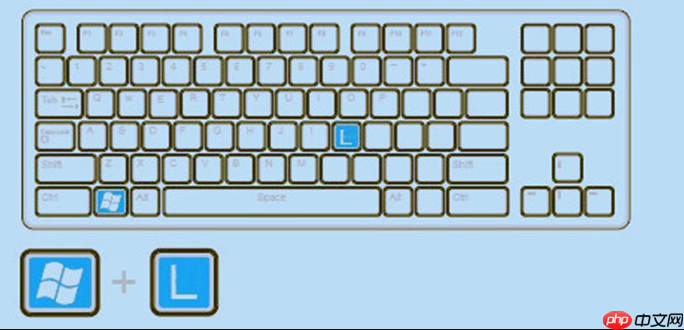
除了使用“设置单元格格式”对话框,你还可以使用工具栏上的“增加缩进量”和“减少缩进量”按钮来快速调整缩进。这两个按钮通常位于“开始”选项卡的“对齐方式”组中。选中单元格后,点击“增加缩进量”按钮,内容就会向右缩进一些;点击“减少缩进量”按钮,内容就会向左缩进一些。这种方法比较快捷方便,但只能进行简单的缩进调整。另外,你还可以使用公式来控制缩进,比如使用
REPT
如何批量调整Excel表格的缩进量?
如果你的Excel表格很大,需要批量调整多个单元格的缩进量,手动一个个调整显然效率太低。这时,你可以使用Excel的“格式刷”功能。首先,选中一个已经设置好缩进量的单元格,然后点击“开始”选项卡中的“格式刷”按钮。接着,用鼠标拖动选择你想要应用相同缩进量的单元格区域,松开鼠标后,这些单元格的缩进量就会和第一个单元格一样了。另外,你还可以使用VBA宏来实现批量调整缩进量。编写一个简单的VBA脚本,遍历指定的单元格区域,然后设置每个单元格的
IndentLevel
以上就是Excel表格缩进如何调整 Excel单元格内容缩进设置方法的详细内容,更多请关注php中文网其它相关文章!

每个人都需要一台速度更快、更稳定的 PC。随着时间的推移,垃圾文件、旧注册表数据和不必要的后台进程会占用资源并降低性能。幸运的是,许多工具可以让 Windows 保持平稳运行。

Copyright 2014-2025 https://www.php.cn/ All Rights Reserved | php.cn | 湘ICP备2023035733号